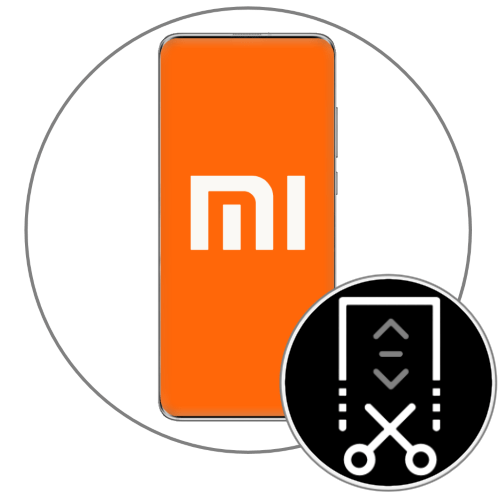Зміст

Важлива інформація
- Доступ до " Журналу викликів»
і управління його вмістом на кожному Android-пристрої здійсненні засобами будь-якого призначеного для здійснення дзвінків через стільникові мережі додатки. На смартфонах розглянутого виробника таким софтом за замовчуванням (встановлено на пристрої в залежності від моделі і регіонального призначення керуючої девайсом прошивки MIUI) виступає або фірмовий додаток від Xiaomi & 8212;
" дзвінки та дзвінки»
, або, що на момент написання статті зустрічається частіше, –
" Телефон»
від компанії Google. Відрізнити один софт від іншого найпростіше за зовнішнім виглядом, орієнтуючись на наступні скріншоти.
- " дзвінки та дзвінки» від Xiaomi:
- " Телефон» від Google:
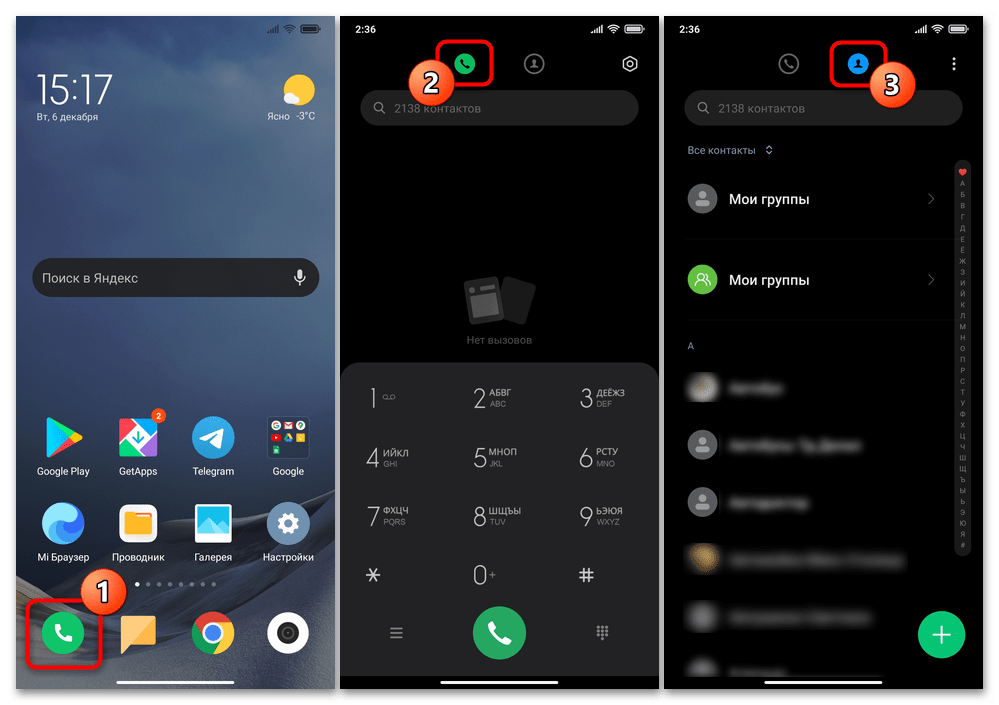
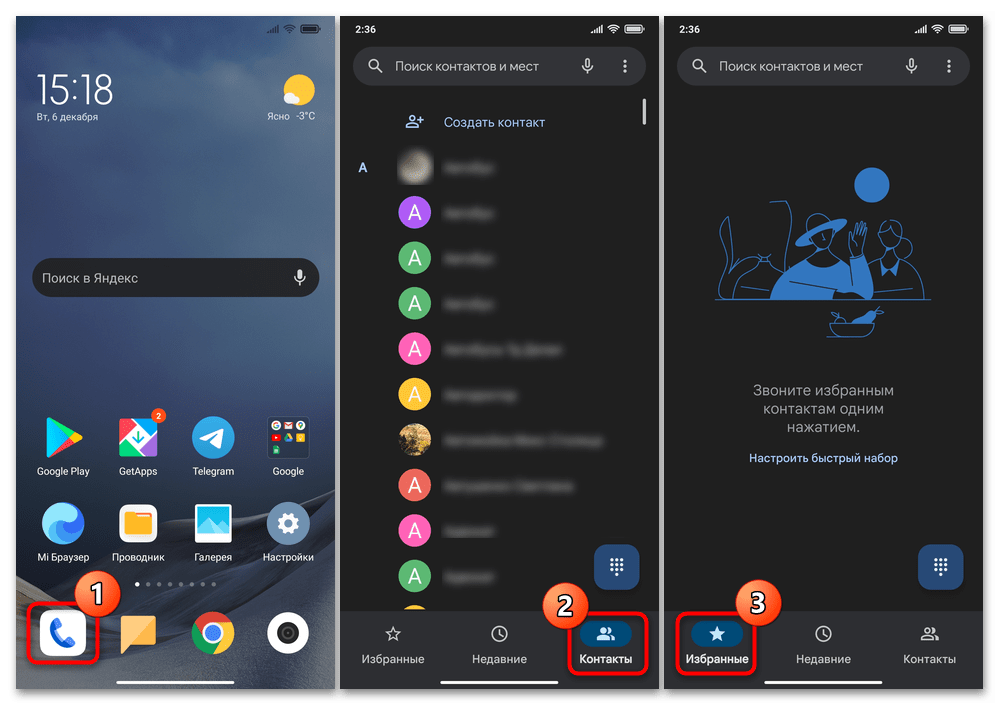
- Незалежно від використовуваного для управління»Журналом дзвінків"
засоби і способу видалення даних, відновити знищену інформацію в майбутньому вийде виключно в тому випадку, якщо вжиті превентивні заходи, &8212; є бекап даних. Тому, коли є ймовірність, що стираються за інструкціями далі в статті відомості можуть знадобитися в майбутньому, перед очищенням рекомендується виконати їх резервне копіювання, &8212; на девайсах Xiaomi для цього передбачений цілий ряд простих і доступних інструментів.
Детальніше: Резервне копіювання даних на смартфонах Xiaomi (Mi, Redmi, POCO)
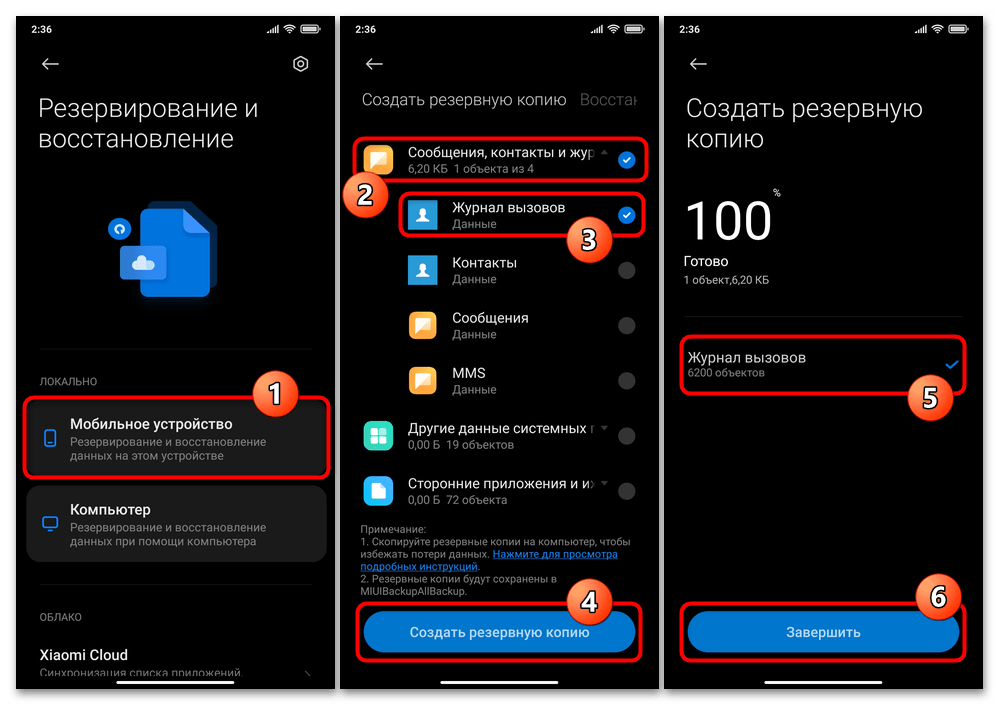
Читайте також: відновлення інформації на Android-девайсах Xiaomi з резервної копії
Спосіб 1 «» дзвінки та дзвінки " від Xiaomi
Пропоноване розробниками софта з Сяомі додаток-звонилка забезпечує широкі можливості по управлінню зберігаються в " журналі викликів» відомостями. У плані очищення тут можливо видалити фактично будь-яку окрему запис, кілька відміток про виклики одночасно, і, звичайно ж, весь список вхідних, вихідних і неприйнятих дзвінків за одну операцію.
- Торкнувшись іконки додатки " Телефон» , відкриваємо встановлений на смартфоні фірмовий софт Xiaomi для здійснення дзвінків через стільникові мережі. За замовчуванням відобразиться список всіх здійснених і пропущених викликів. Щоб приховати номеронабирач, трохи свайпаем перелік дзвінків вгору або вниз, а якщо згодом буде потрібно перейти до перегляду останнього з адресної книги, натискаємо (в залежності від версії &171; дзвонилки&187; ) на напис »виклики" або круглу кнопку з телефонною трубкою зліва у верхній частині екрана.
- При необхідності тапа по списку " всі виклики» і активуємо відображення в переліку дзвінків виключно записів певного типу. Тут доступні фільтри " Пропущені» , »вихідні" , «прийняті» і " з невідомих номерів» .
- Далі, в залежності від поточних потреб, застосовуємо один з наступних варіантів очищення переліку викликів:
- По-перше, звонилка від Сяомі дозволяє видалити одну або кілька записів з журналу викликів з одним окремим контактом або невідомим номером. З такою метою тапа по круглій кнопці з спрямованої вправо стрілкою в області з ім'ям абонента або його телефонним ідентифікатором. В результаті відкриється " Контактна Картка»
, перегортаємо представлену в ній інформацію до відображення блоку
" журнал викликів»
і натискаємо на розташовану в його кінці посилання
" Показати більше»
.
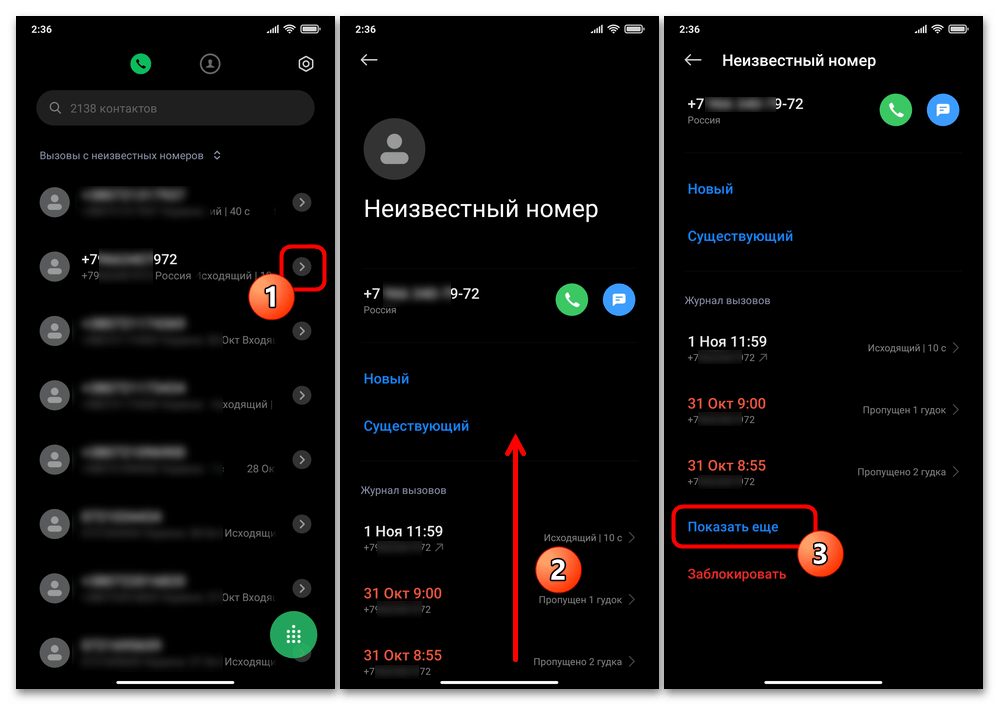
Далі довго натискаємо на підлягає видаленню запис, вибираємо " видалити з журналу викликів» у меню, підтверджуємо надійшов запит додатки, торкнувшись під ним кнопки " видалити» .

Якщо потрібно стерти ще кілька записів, повторюємо зазначену операцію щодо кожної з них, потім повертаємося на головний екран «звонилки», двічі тапнув»Назад" .
- По-друге, додаток " дзвінки та дзвінки»
дозволяє видалити всі відомості про взаємодію з окремим телефонним номером (контактом) за одну операцію. Це реалізується дуже просто-довго натискаємо на будь-яке демонстроване в переліку
»виклики"
на головному екрані "дзвонилки" ім'я або номер, тапа
" видалити»
(у старих версіях MIUI & 8212;
" Видалити записи»
) в контекстному меню, після чого підтверджуємо надійшов запит
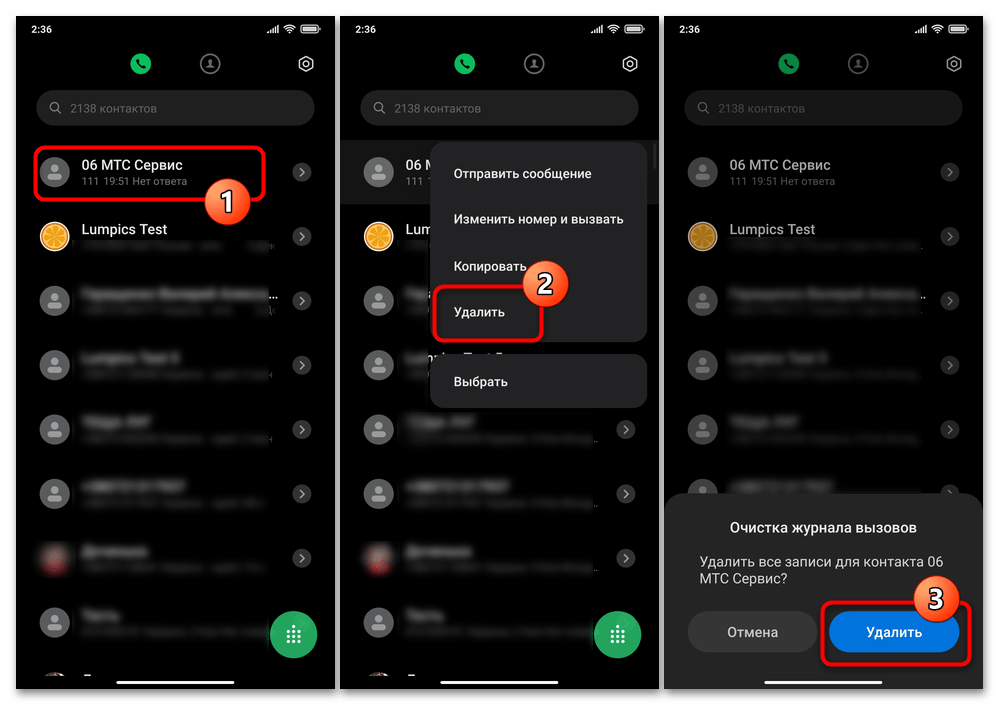
Системи.
- По-третє, можна за одну операцію стерти кілька відносяться до різних контактів «номерами " розділів» " журналу дзвінків»
. Для цього довго натискаємо на будь-яке з Імен або номерів телефону в списку
»виклики"
, потім торкаємося
»вибрати"
(або
" групове видалення»
) у меню, що відкриється. Далі встановлюємо позначки в чекбоксах праворуч від всіх імен/номерів, відомості про взаємодію з якими необхідно прибрати з пристрою.
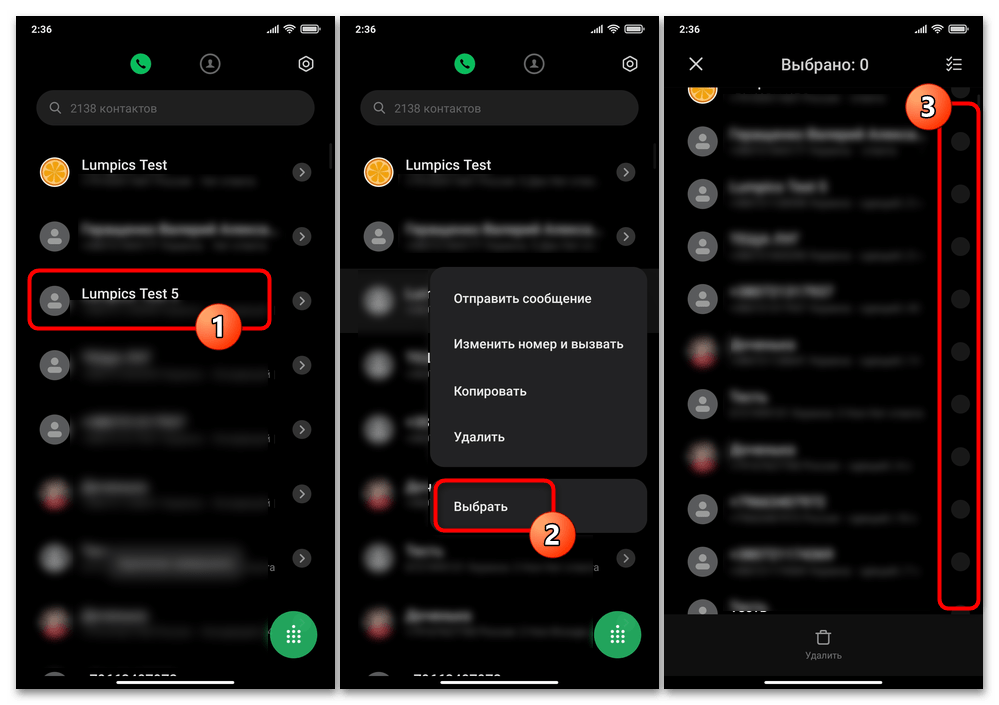
Завершивши визначення очищаються від відомостей про дзвінки контактів, натискаємо " видалити» внизу екрану, і потім &8212; однойменну кнопку під запитом програми. Трохи очікуємо (тривалість процедури залежить від обсягу обраних для видалення даних).
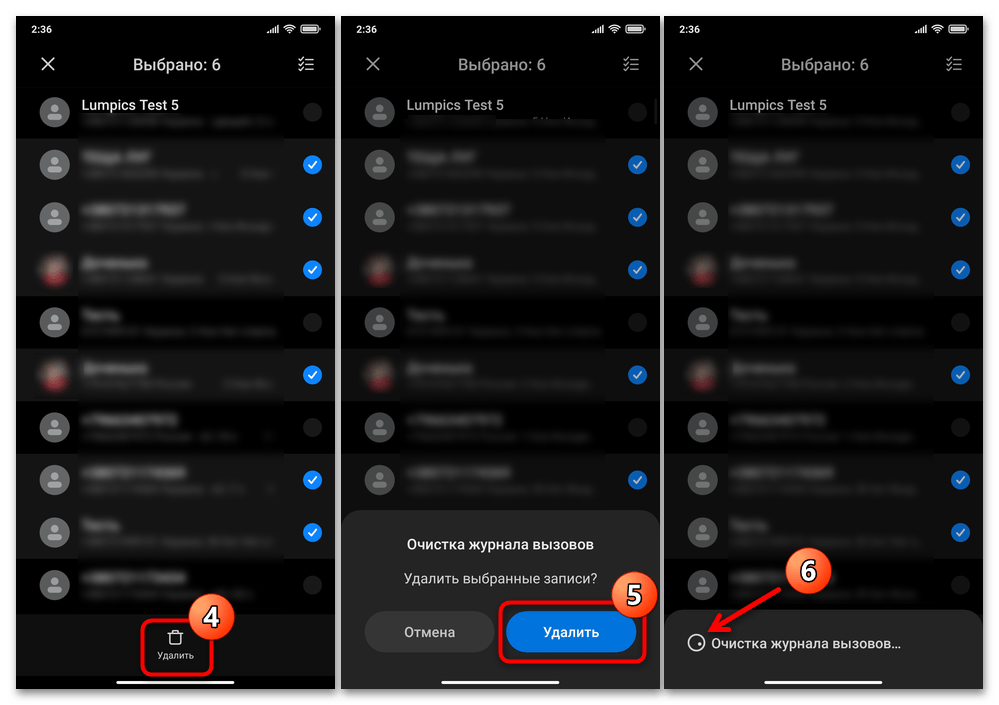
- І, нарешті, по-четверте, з метою видалення всіх без винятку записів з " журналу виклику»
на смартфонах Xiaomi з фірмовою дзвонилкою MIUI:
- Довго натискаємо на будь-який контакт / номер телефону в переліку»виклики" , торкаємося »вибрати" (або " групове видалення» ) в меню. Тапа по кнопці " Виділити все» у правому верхньому куті екрану, після чого торкаємося " видалити» внизу.
- Натиснувши на кнопку " видалити» , підтверджуємо запит " Видалити вибрані записи?» , і потім очікуємо-в результаті ініційованої операції " журнал викликів» виявиться повністю очищеним від записів.
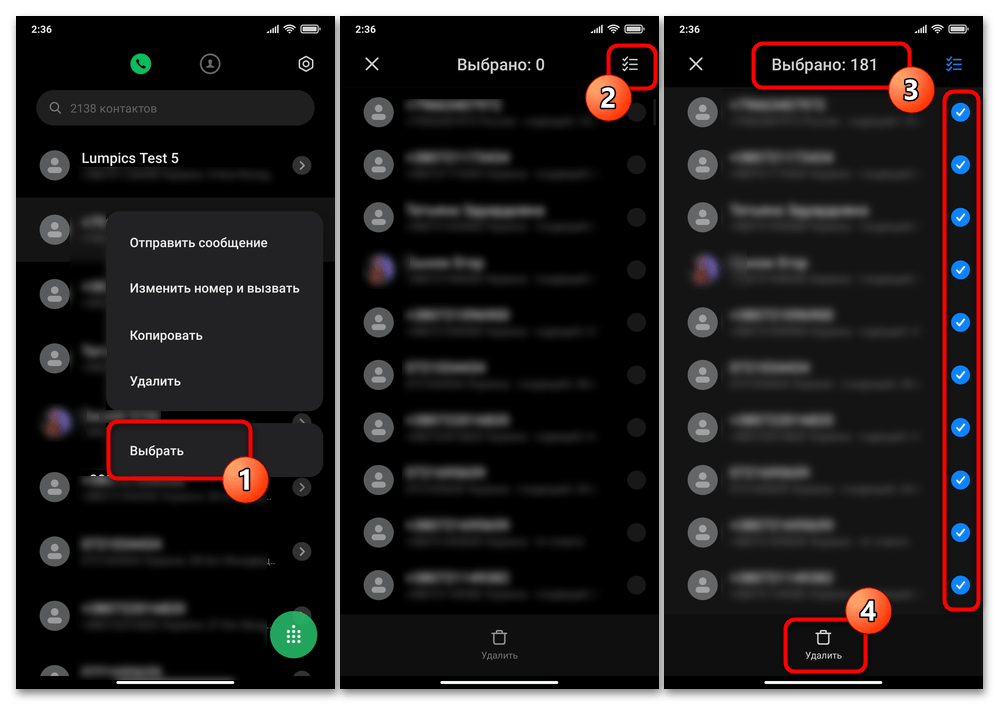
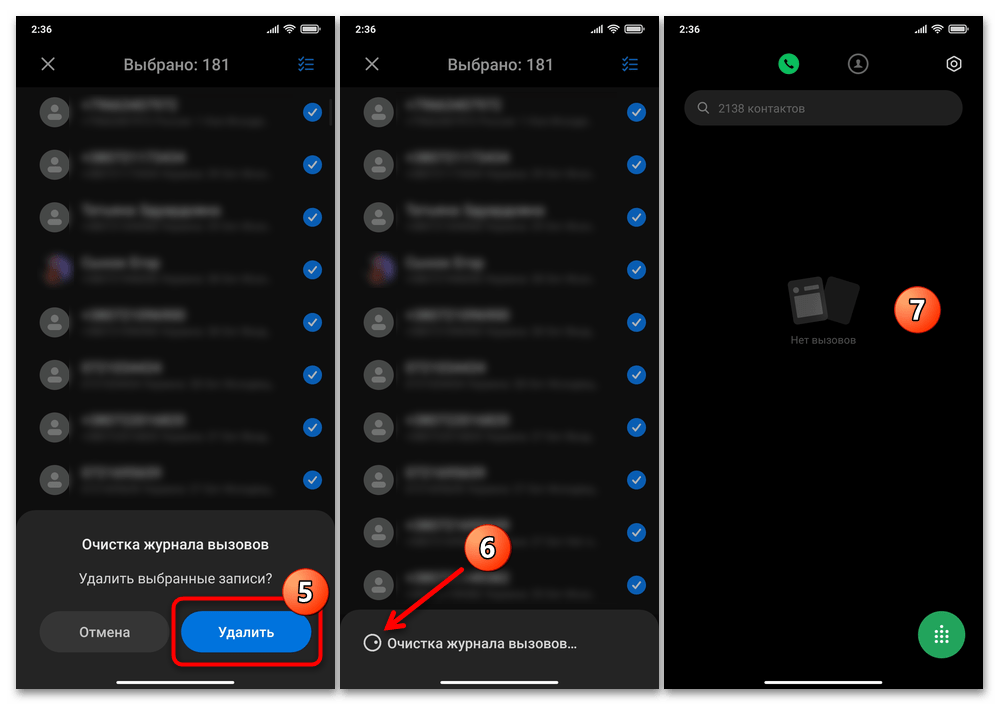
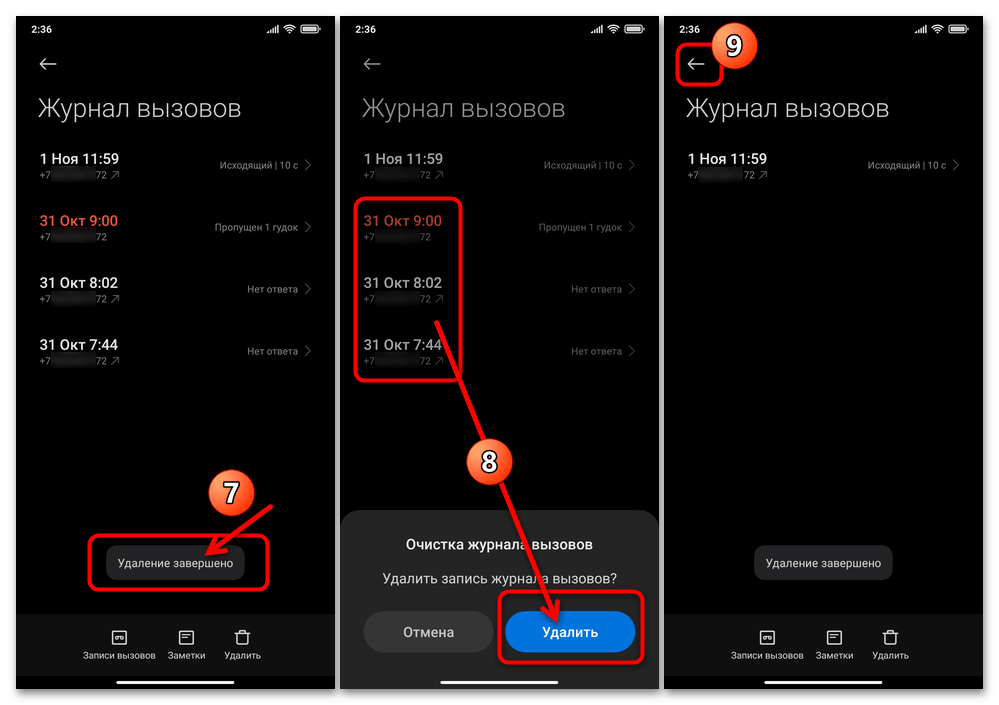
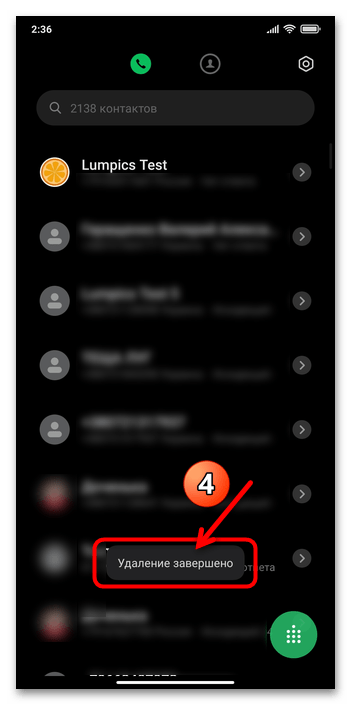
- По-перше, звонилка від Сяомі дозволяє видалити одну або кілька записів з журналу викликів з одним окремим контактом або невідомим номером. З такою метою тапа по круглій кнопці з спрямованої вправо стрілкою в області з ім'ям абонента або його телефонним ідентифікатором. В результаті відкриється " Контактна Картка»
, перегортаємо представлену в ній інформацію до відображення блоку
" журнал викликів»
і натискаємо на розташовану в його кінці посилання
" Показати більше»
.
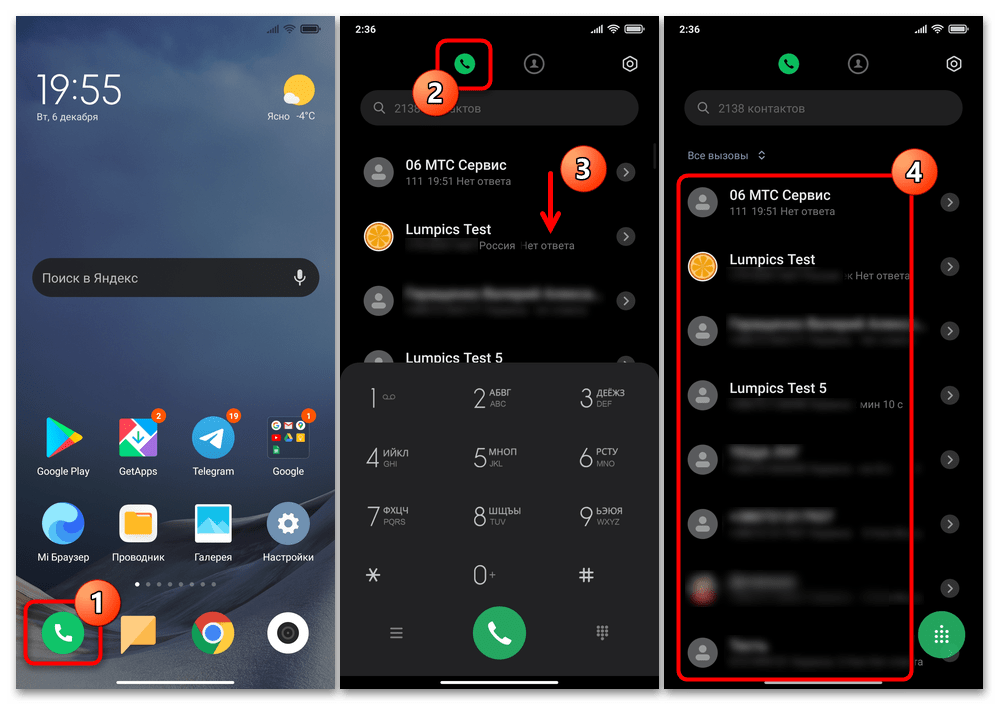
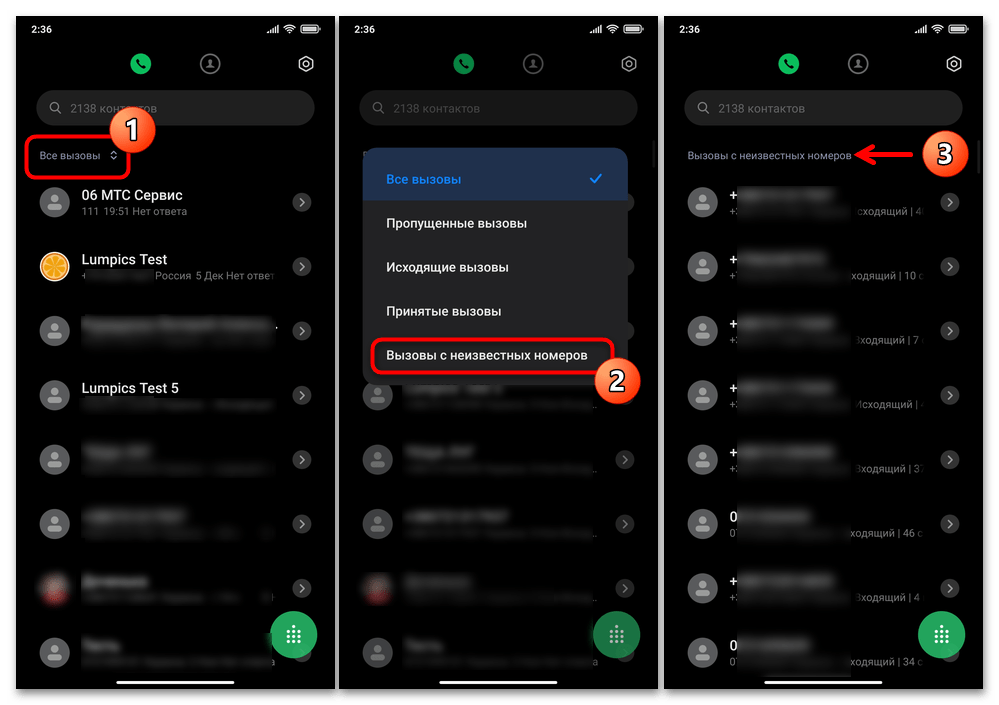
Спосіб 2: «Телефон» від Google
Інструментарій»телефону" від Гугл в порівнянні зі» дзвонилкою " від Сяомі в плані різноманітності доступних щодо записів " журналу викликів» операцій не так великий, але в цілому цілком достатній для швидкої часткової або повного очищення списку здійснених і/або не відбулися дзвінків.
- Відкриваємо " Телефон»
від Google, переходимо на його вкладку
»останні"
.
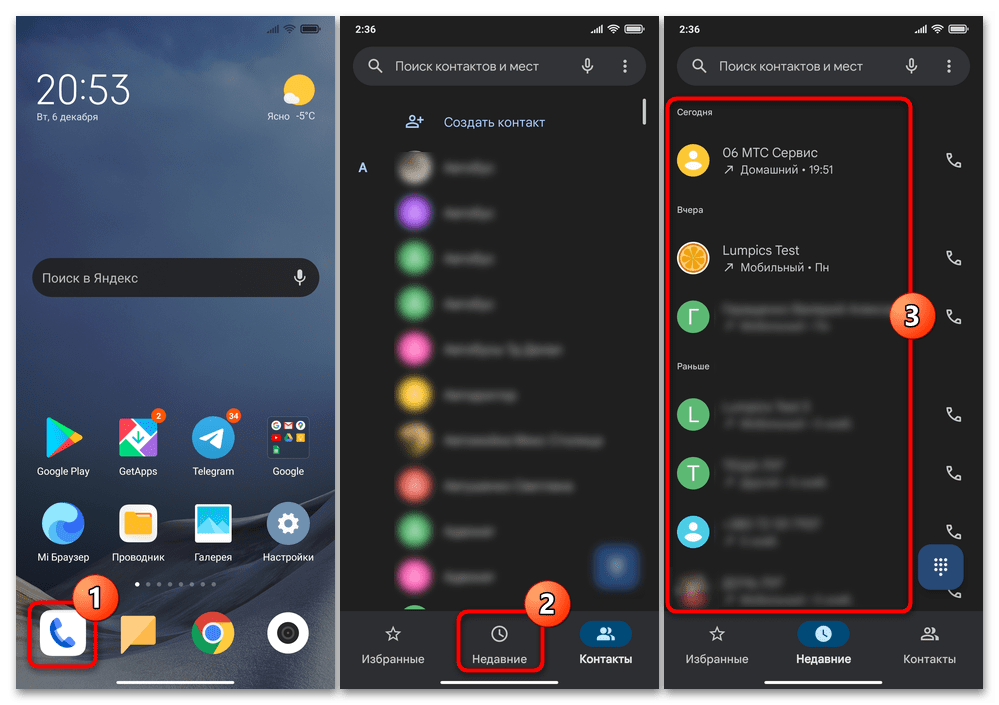
Звідси можна видалити відомості про всіх взаємодіях з окремим контактом (або декількома, діючи в їх відношенні по черзі):
- Найпростіший і найшвидший спосіб вибіркового очищення &171;журналу дзвінків & 187;
: довго натискаємо на ім'я або номер телефону в списку
»останні"
, торкаємося
»видалити"
в відобразиться меню, потім підтверджуємо запит додатки
" видалити всю історію чату з цим номером»
.
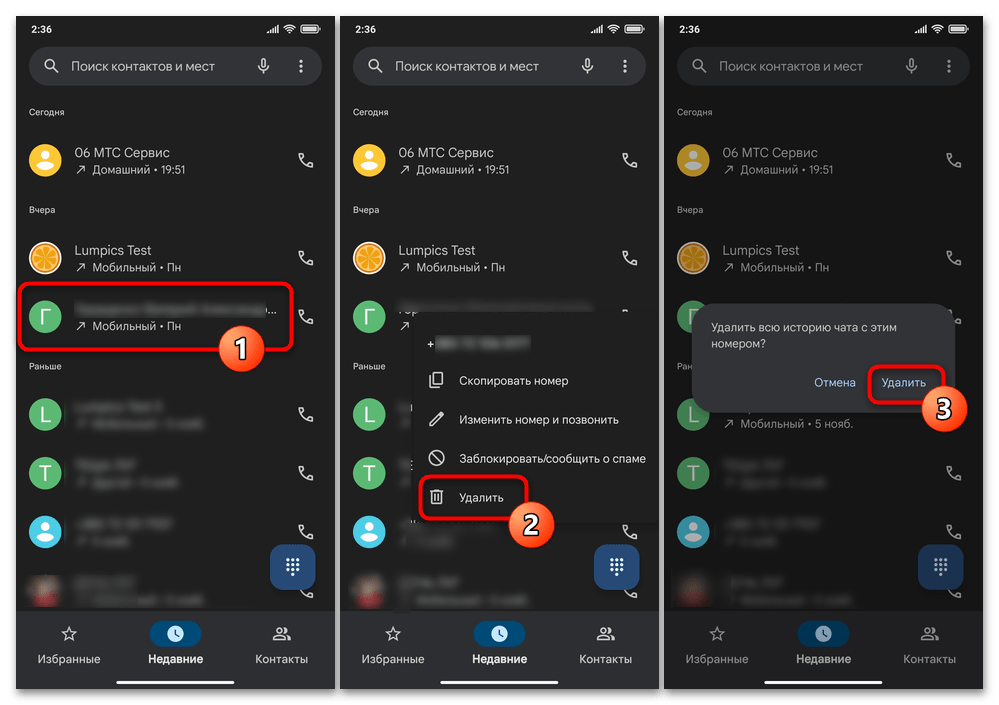
В результаті отримуємо оповіщення " виклик видалено» внизу екрану і зникнення ідентифікатора абонента з переліку »останні" .
- Другий метод дозволяє переглянути історію дзвінків з тим чи іншим номером перед її видаленням: тапа по імені або номеру, вибираємо «історія»
на відобразилася під записом панелі. Далі натискаємо на три точки вгорі екрану праворуч,
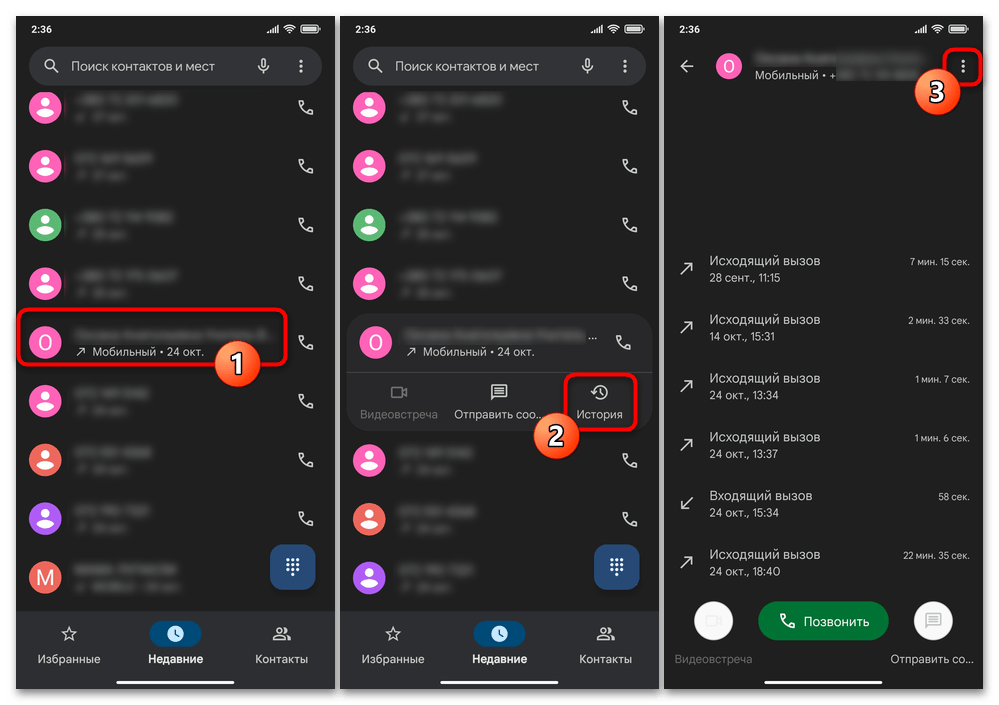
Викликаємо функцію " Очистити історію» в меню, а щоб завершити операцію, підтверджуємо свої наміри, торкнувшись " видалити» під запитом системи.
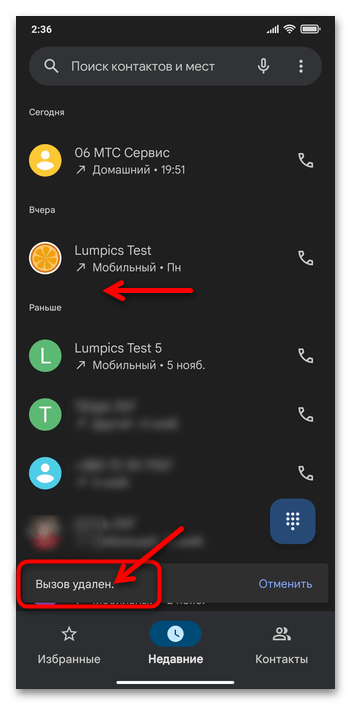
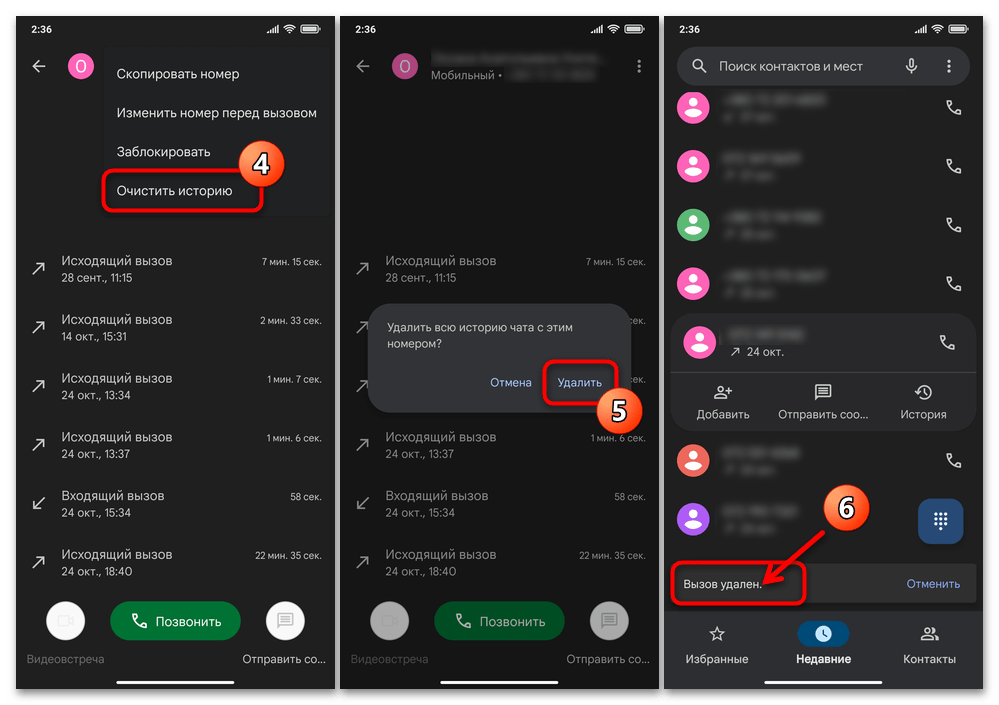
- Найпростіший і найшвидший спосіб вибіркового очищення &171;журналу дзвінків & 187;
: довго натискаємо на ім'я або номер телефону в списку
»останні"
, торкаємося
»видалити"
в відобразиться меню, потім підтверджуємо запит додатки
" видалити всю історію чату з цим номером»
.
- Ще один доступний в " телефоні»
від Google варіант роботи з
" Журналом викликів»
смартфона має на увазі використання окремого однойменного компонента додатки-звонилки:
- Перебуваючи в будь-якому розділі»телефону"
, викликаємо його головне меню & 8212; з цією метою потрібно натиснути на три точки праворуч розташованого вгорі екрану поля
"пошук контактів і місць"
. У відкритому переліку функцій вибираємо
" журнал дзвінків»
.
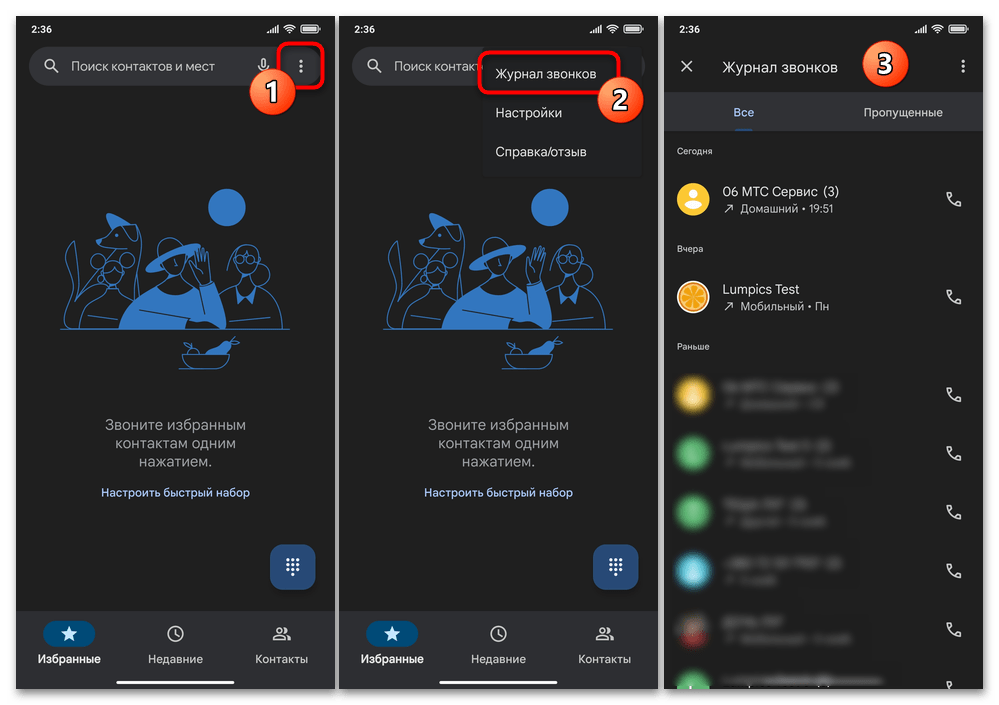
(якщо потрібно відобразити відомості тільки про не прийняті виклики, переходимо на вкладку " Пропущені» .)
- З метою видалення історії взаємодії з окремим контактом або номером можна вчинити двухваріантно:
- Довго натискаємо на запис, вибираємо " видалити» в меню. Запитів тут не буде, відомості будуть стерті фактично миттєво.
- Тапа по імені / номеру, потім натискаємо " відомості про виклик»
у меню, що відкриється. Перегортаємо історію дзвінків з окремим абонентом до кінця, і, переконавшись, що вона підлягає видаленню, натискаємо на останній пункт блоку функцій & 8212;
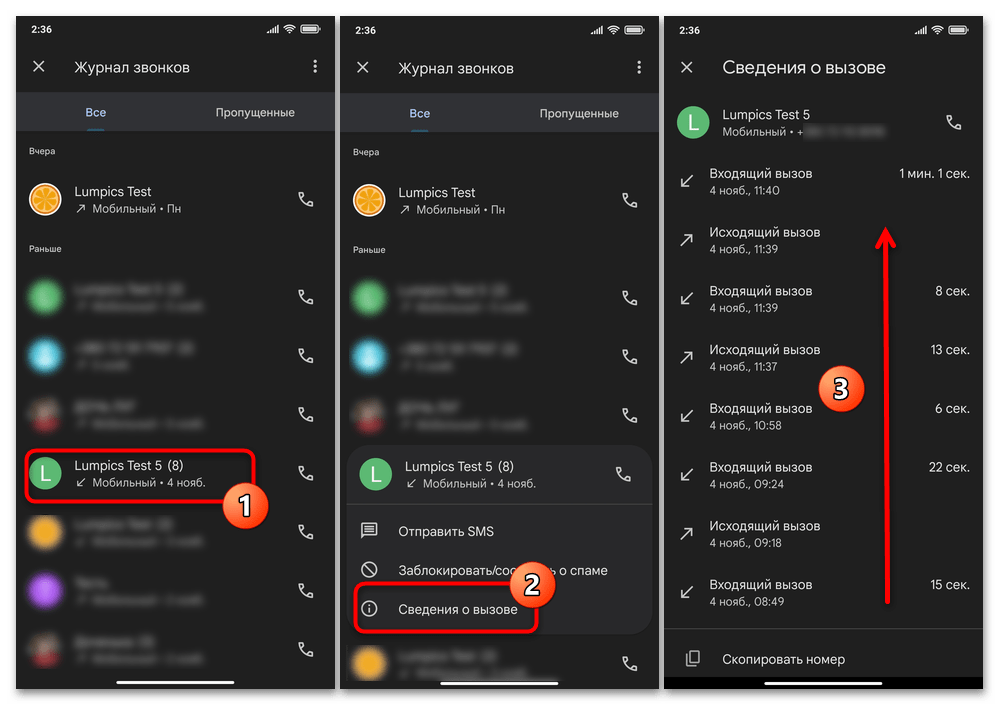
" видалити» . В результаті запис зникне з " журналу дзвінків» .
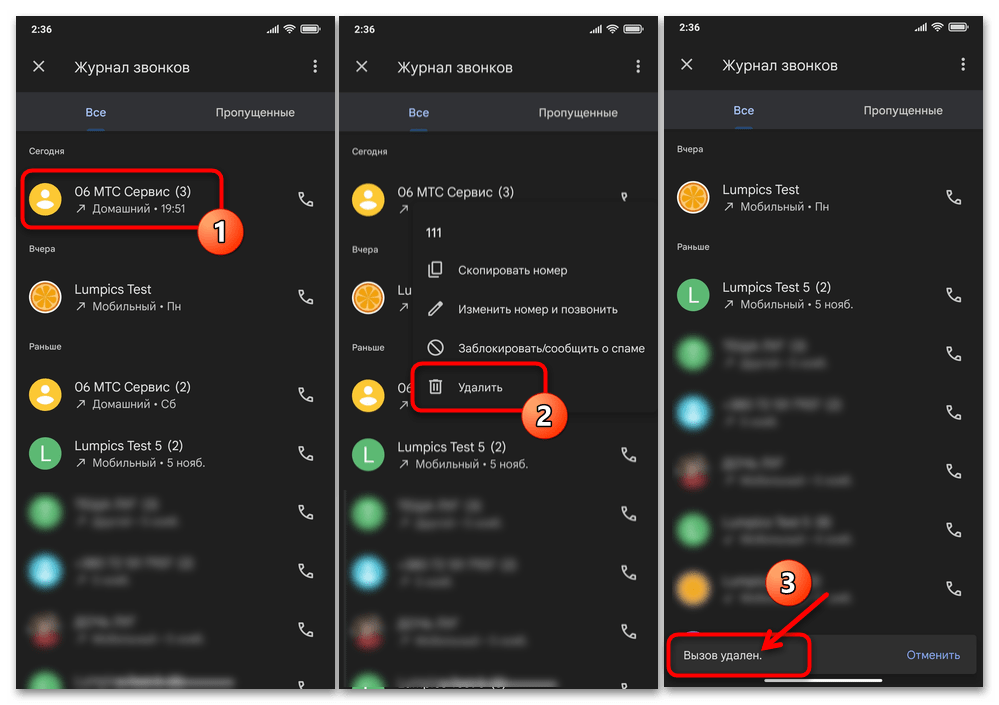
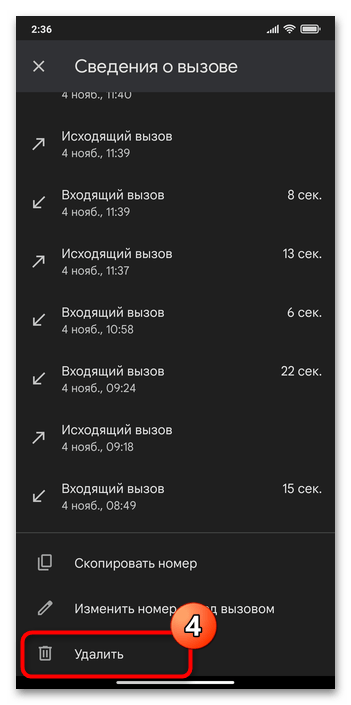
- Для видалення всіх записів з " журналу дзвінків»
без винятку викликаємо меню Засоби його перегляду в
" телефоні»
від Гугл (три точки вгорі праворуч екрану), після чого натискаємо на найменування єдиною доступною тут функції –
" Очистити журнал дзвінків»
.

Торкнувшись «ОК» , підтверджуємо відобразився запит-попередження додатки. Очікуємо буквально секунду-по її закінченні наша мета виявиться досягнутою, тобто " журнал дзвінків» постане на екрані смартфона Xiaomi повністю очищеним від записів.
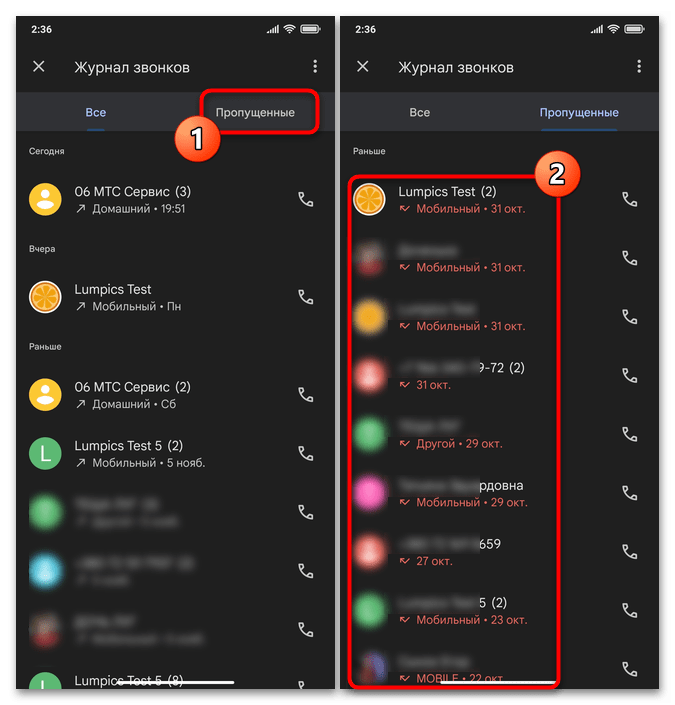
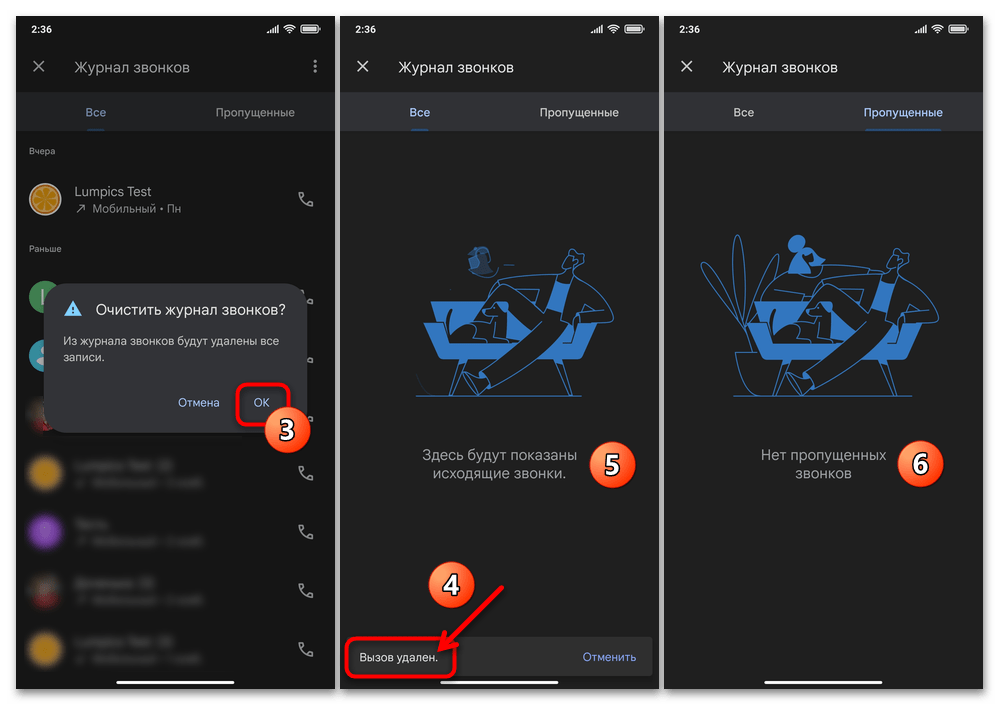
- Перебуваючи в будь-якому розділі»телефону"
, викликаємо його головне меню & 8212; з цією метою потрібно натиснути на три точки праворуч розташованого вгорі екрану поля
"пошук контактів і місць"
. У відкритому переліку функцій вибираємо
" журнал дзвінків»
.